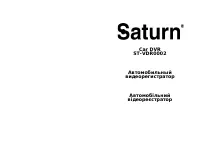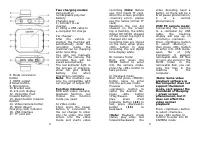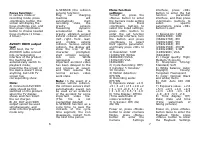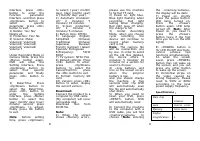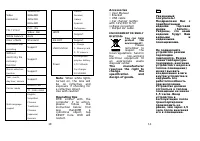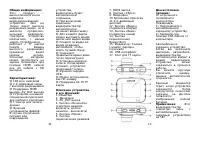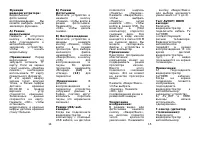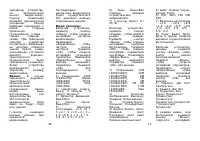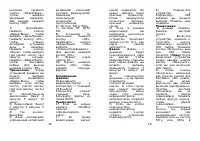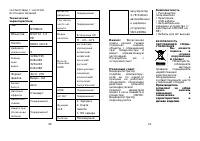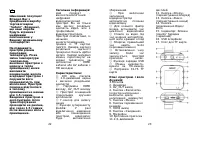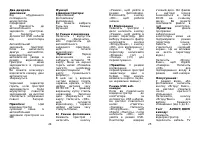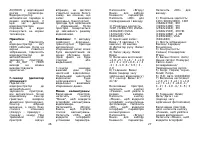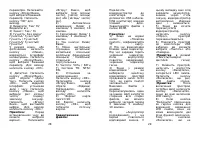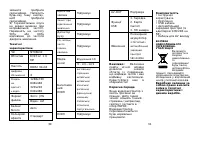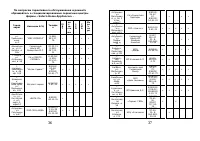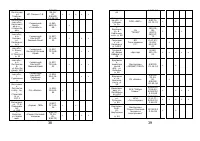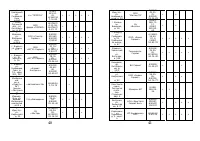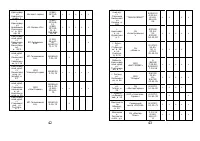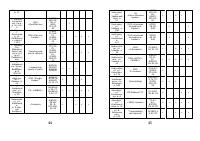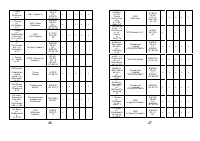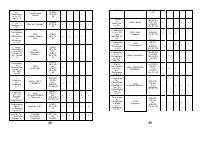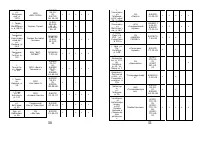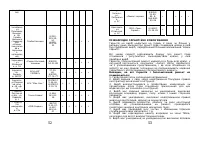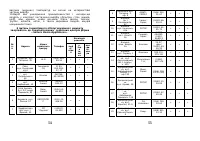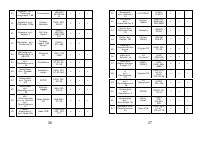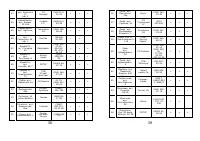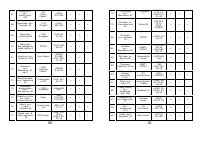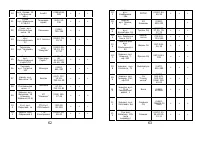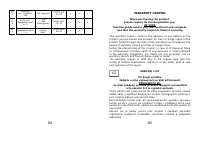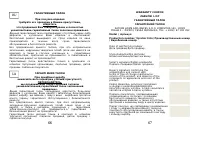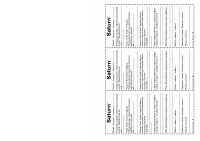Видеорегистратор Saturn ST-VDR0002 - инструкция пользователя по применению, эксплуатации и установке на русском языке. Мы надеемся, она поможет вам решить возникшие у вас вопросы при эксплуатации техники.
Если остались вопросы, задайте их в комментариях после инструкции.
"Загружаем инструкцию", означает, что нужно подождать пока файл загрузится и можно будет его читать онлайн. Некоторые инструкции очень большие и время их появления зависит от вашей скорости интернета.
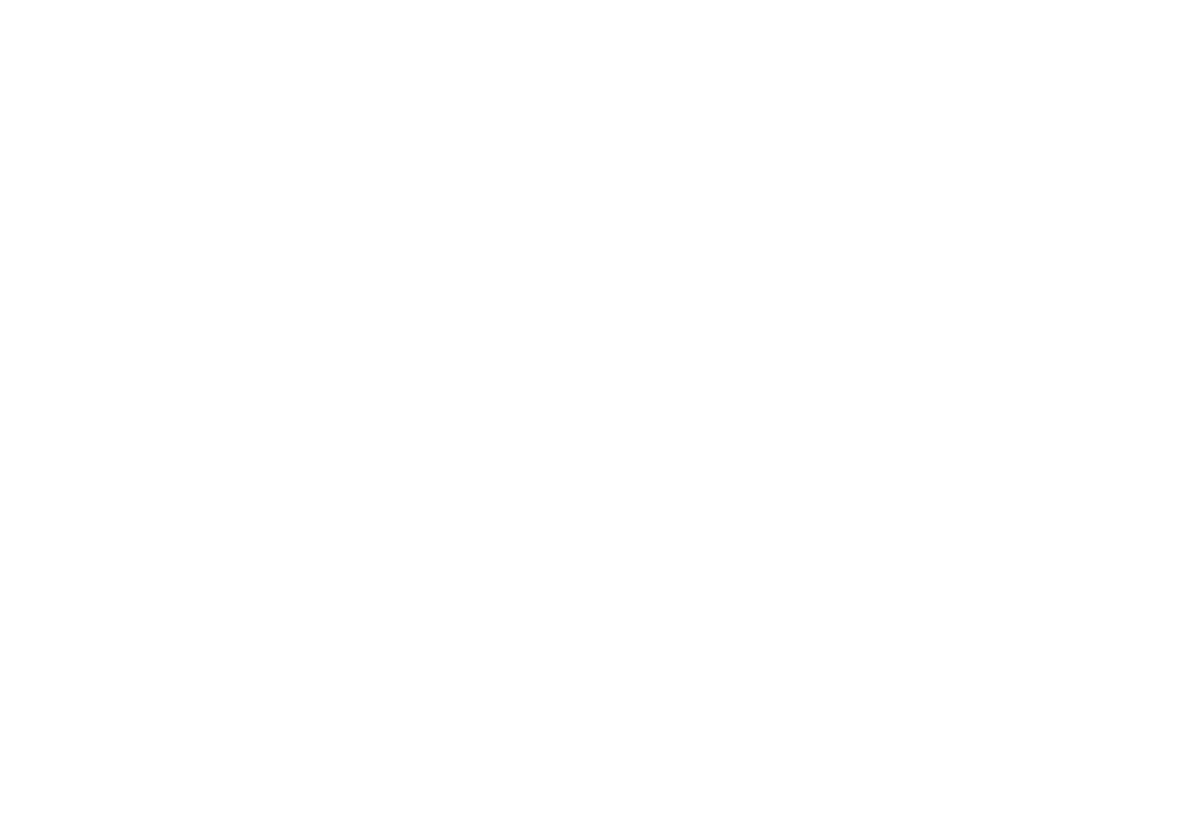
24
Два джерела
живлення:
Від
вбудованого
полімерного
акумулятора.
підзарядка:
1)
Підключіть
до
автомобільного
зарядного
пристрою.
2)
Зарядіть
за
допомогою USB кабелю
від
комп'ютера
Автомобільний
зарядний
пристрій:
Коли
ви
включаєте
двигун
автомобіля,
відеореєстратор
автоматично увійде в
режим
відеозйомки.
Пристрій
може
заряджатися в процесі
роботи.
Ви можете власноруч
відключити камеру, дані
автоматично
збережуться.
Червоний
індикатор
горить, коли пристрій
заряджається.
Коли
акумулятор
повністю
заряджений, на дисплеї
з'являється зображення
повної
батареї.
Примітка:
Цей
відеореєстратор
сумісний
лише
із
автомобільним
зарядним пристроєм на
5В!
Функції
відеореєстратора:
Відеозйомка/
фотозйомка/
відтворення.
Ви
можете
вибрати
будь-яку
бажану
функцію.
A) Режим відеозйомки
Натисніть і відпустіть
кнопку
«Включити»,
або
підключіть
до
автомобільного
зарядного
пристрою,
щоб
почати
відеозйомку.
(
Примітка
:
Перед
включенням
не
забудьте вставити TF
карту. Якщо на екрані
горить напис «Помилка
пам'яті»,
необхідно
використовувати
TF
карту
правильного
формату).
В цей час у верхній
частині екрану горить
червона крапка, а білі
цифри
датчика
часу
00:00:00
в правому
верхньому кутку стають
червоними.
Записані
дані
збережуться
на
карту. Натисніть «ОК»,
щоб
зупинити
відеозйомку, і червоні
цифри
датчика
часу
стануть білими.
Б) Режим фотозйомки
Увімкніть пристрій і
натисніть
кнопку
25
«Режим», щоб увійти в
режим
фотозйомки.
Натискайте
кнопку
«OK»,
щоб
робити
знімки.
В) Відтворення
Увімкніть пристрій і
двічі натисніть кнопку
«Режим», щоб увійти в
режим перегляду. Для
вибору бажаного файлу
натискайте
кнопки
«Вгору/Вниз», і кнопку
«ОК» для відтворення і
паузи.
Під
час
перегляду
натискайте
«Вперед»
(12)
і
«Назад»
(13)
для
перемотування.
(
Примітка
: У режимі
відтворення
і
перемотування пристрій
завантажує
дані
в
буфер,
тому можуть
виникати короткі паузи,
це нормальне явище.)
Режим USB/веб-
камери:
Коли ви підключаєте
відеореєстратор
до
комп'ютера
за
допомогою USB кабелю,
на дисплеї з'являється
напис
«Пам'ять»
«Камера».
Натисніть
«Вгору/Вниз»,
щоб
обрати «Пам'ять», потім
натисніть
«ОК»,
щоб
увійти в режим USB.
Комп'ютер
відкриє
з’ємний диск. Всі файли
у
вигляді
іконок
знаходяться в папці
DCIM
на
з’ємному
диску.
Ви
можете
скопіювати
файли в
свій
комп'ютер.
(
Примітка
:
Деяке
програмне
забезпечення
комп'ютера
може не
підтримувати
режим
перегляду
іконок.
Замість
цього
з'являється
«зелений
екран». Це не впливає
на
якість перегляду
відео.)
Натисніть
«Вгору/
Вниз»,
щоб
обрати
«Камера».
Натисніть
«ОК»
для
підтвердження входу в
режим
веб-камери.
Фокусування:
У режимі відео- або
фотозйомки
натисніть
кнопку «Вгору/ Вниз»,
на дисплеї
з'явиться
число
кратності
збільшення.
Натискайте,
кнопку
«Вгору/Вниз»
для
вибору
бажаного
збільшення (від 1 до 4).
Тест
AVOUT/HDMI
виходу:
Увімкніть
відеореєстратор
і
підключіть кабель TV